Kun huomaat, että et voi käyttää Internetiä yhtäkkiä, oletit sen johtuvan ohjainongelmista, joten tarkistat ohjaimen tilan Laitehallinnassa. Laitehallinnassa et nähnyt Verkkosovitinta. Mietit, kuinka saada se takaisin, eikö? Lue ratkaisut.
On useita syitä siihen, miksi verkkosovitin ei näy Laitehallinnassa. Voit kokeilla neljä alla olevat ratkaisut ongelman korjaamiseksi. Sinun ei ehkä tarvitse kokeilla niitä kaikkia. Aloita vain luettelon yläosasta, kunnes löydät sinulle sopivan.
Ratkaisu 1: Näytä piilotetut laitteet
Jotkin laitteet voivat olla piilotettu Laitehallinnassa. Kun heidät on piilotettu, et näe niitä. Joten verkkosovitin voi olla piilotettu. Tässä tapauksessa sinun on korjattava ongelma tekemällä kaikki piilotetut laitteet, jotka näkyvät Laitehallinnassa.
Seuraa piilotettuja laitteita noudattamalla alla olevia ohjeita.
1) Avaa Laitehallinta .
2) Napsauta Näytä ja valitse sitten Näytä piilotetut laitteet .

3) Napsauta Toiminta ja valitse sitten Etsi laitteistomuutoksia .
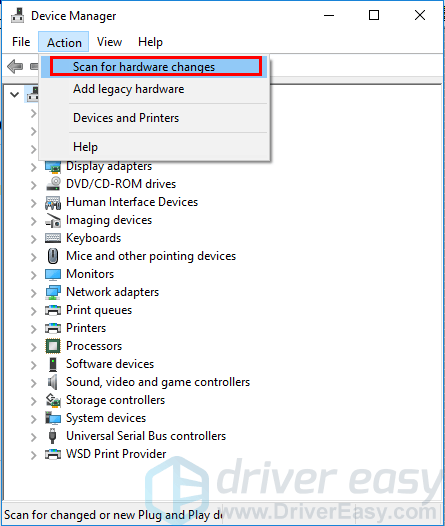
4) Tarkista, onko ongelma ratkaistu.
Ratkaisu 2: Päivitä ohjaimet
Verkkosovitin voidaan näyttää tuntemattomana laitteena. Tarkista, näetkö Tuntematon laite alla Muut laitteet alla olevan kuvan mukaisesti . Jos näet tuntemattoman laitteen, päivitä ohjain. Vaikka et näe tuntematonta laitetta, ongelma voi johtua ohjainongelmista. Korjaa ongelma yrittämällä päivittää verkkosovittimen ohjain.

Verkkosovitinohjaimen voi päivittää kahdella tavalla: manuaalinen tai automaattinen ohjaimen päivitys.
Manuaalinen ohjaimen päivitys : Voit päivittää verkkosovitinohjaimen siirtymällä tietokoneesi valmistajan verkkosivustolle etsimään ja lataamaan uusimman verkkosovitinohjaimen. Varmista, että valitset ohjaimen, joka on yhteensopiva vain Windows 10- tai 7-versiosi kanssa.
Automaattinen ohjaimen päivitys - Jos sinulla ei ole aikaa, kärsivällisyyttä tai taitoja päivittää verkkosovitinohjainta manuaalisesti, voit sen sijaan tehdä sen automaattisesti Kuljettajan helppo .
Driver Easy tunnistaa järjestelmän automaattisesti ja löytää oikeat ohjaimet verkkosovittimellesi ja Windows-versiollesi, ja se lataa ja asentaa ne oikein
: KÄRKI : Jos et pääse Internetiin, käytä Driver Easy -ohjelmaa Offline-skannaus ominaisuus päivittää verkkosovittimen ohjain.
1) ladata ja asenna Driver Easy.
2) Suorita Driver Easy ja napsauta Skannaa nyt -painiketta. Driver Easy skannaa sitten tietokoneesi ja havaitsee mahdolliset ohjaimet.

3) Klikkaa Päivittää -painike merkittyjen verkkosovittimien ohjaimen vieressä ladataksesi ja asentamalla kyseisen ohjaimen oikean version automaattisesti (voit tehdä sen VAPAA versio).
Tai napsauta Päivitä kaikki ladata ja asentaa oikean version automaattisesti kaikki ohjaimet, jotka puuttuvat tai ovat vanhentuneet järjestelmästäsi. (Tämä edellyttää Sillä versio, joka sisältää täyden tuen ja 30 päivän rahanpalautustakuun. Sinua pyydetään päivittämään, kun napsautat Päivitä kaikki.)

4) Kun olet päivittänyt ohjaimen, tarkista onko ongelma ratkennut.
Ratkaisu 3: Nollaa BIOS
BIOS (Basic Input / Output Operating System) -asetuksissa saattaa olla ongelmia, kun verkkosovitin ei näy Laitehallinnassa. Jos ratkaisut 1 ja 2 eivät toimi sinulle, palauta BIOS oletusasetuksiin.
Nollaa BIOS noudattamalla seuraavia vaiheita:
1) Syötä BIOS .
2) Etsi Load Setup Defaults, CMOS Standard Features, Reset to Default, Load factory Defaults, Clear BIOS Settings, Load Setup Defaults tai jotain vastaavaa.
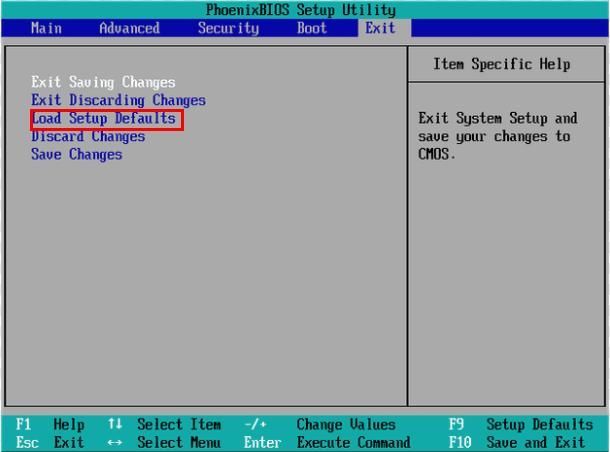
3) Käytä kapeaa avainta Tallenna ja poistu ja paina sitten Tulla sisään näppäin yoru-näppäimistöllä. Tai paina Tallenna ja poistu -kohdan vieressä olevaa näppäintä.
4) Käynnistä tietokone uudelleen ja katso, onko ongelma ratkennut.
Ratkaisu 4: Vaihda verkkokortti
Kun Verkkosovitin puuttuu Laitehallinnasta, pahin ongelma voi olla ongelma NIC (Network Interface Controller) -kortti. Siinä tapauksessa sinun on vaihdettava kortti uuteen.
Tarkistamiseksi on suositeltavaa, että viet tietokoneesi lähikauppaan. Tietokoneliike saattaa periä sinulle palkkion havaitsemisesta, mutta se on hyödyllistä, jotta voit keskustella ystävien kanssa ja katsella rakkauselokuviasi.
Toivottavasti yllä olevat vinkit auttavat ratkaisemaan Laitehallinta-ongelmasta puuttuvan verkkosovittimen. Jos sinulla on kysyttävää tai ideoita, jätä kommenttisi.




![[Ratkaistu] Street Fighter 6 Lagin ja High Pingin korjaaminen PC:llä](https://letmeknow.ch/img/knowledge-base/AD/solved-how-to-fix-street-fighter-6-lag-and-high-ping-on-pc-1.jpg)

